 Faxator è un servizio per inviare FAX dalla propria e-mail a un numero telefonico munito di Telefax. Il servizio ovviamente è commerciale per usi professionali. E' gratuito invece per l'utenza privata che possono inviare 10 Fax al mese con il limite di non più di 5 pagine al giorno. Richiede registrazione con fornitura del proprio numero cellulare. Nella versione gratuita e possibile inviare lo stesso Fax al massimo a cinque numeri telefonici.
Faxator è un servizio per inviare FAX dalla propria e-mail a un numero telefonico munito di Telefax. Il servizio ovviamente è commerciale per usi professionali. E' gratuito invece per l'utenza privata che possono inviare 10 Fax al mese con il limite di non più di 5 pagine al giorno. Richiede registrazione con fornitura del proprio numero cellulare. Nella versione gratuita e possibile inviare lo stesso Fax al massimo a cinque numeri telefonici.
Per l'utenza professionale 10 Fax al mese sono ben poca cosa, bisogna prendere accordi con la società e la spesa varia in base al volume di traffico.
Per l'utenza privata 10 Fax al mese sono tantissimi.
Quante volte avete avuto la necessità di inviare un Fax e siete dovuti andare nel servizio più vicino pagando anche l'operazione?
Faxator è assolutamente gratuito, dovete solo registrarvi e confermare la registrazione fornendo il vostro numero di cellulare e inviare un SMS di conferma.
Ho provato il servizio e posso assicurare che funziona in modo professionale. Dopo la registrazione ho inviato un Fax a un amico verso le 23:00 e alle 7:30 del mattino successivo l'amico mi ha confermato la ricezione del Fax, inoltre dopo la ricezione ho ricevuto una e-mail di conferma dal servizio con tanto di PDF allegato.
Come Funziona?
Qui di seguito vi spiego tutte le operazioni da svolgere
Clicchiamo sul collegamento per accedere al sito, nella pagina principale cliccate su Registrati gratis adesso
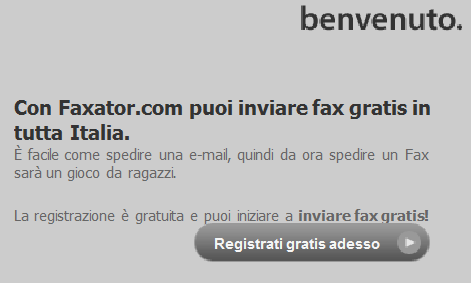
nella scheda di registrazione dobbiamo inserire:
Il nostro Nome e Cognome
indicare la nostra e-mail 2 volte
scegliere una password di almeno 8 caratteri e ripeterlo 2 volte
inserire 2 volte il numero del nostro cellulare
leggere con attenzione le due caselle informative e spuntarle per accettazione
cliccare sul pulsante Registrazione
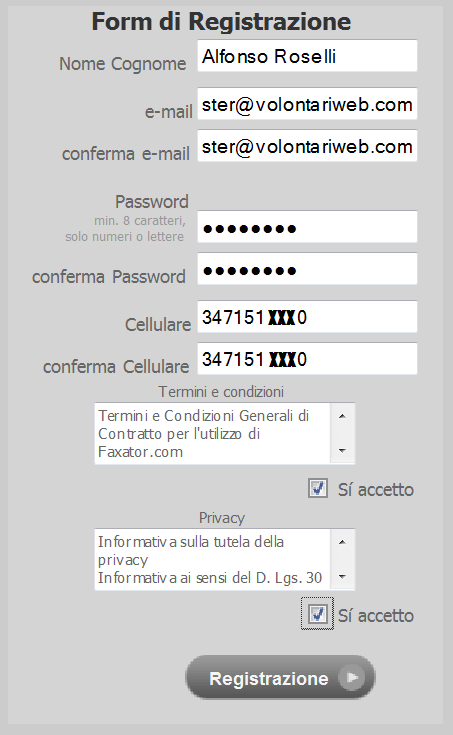
nella pagina successiva la conferma di registrazione

scarichiamo la posta e seguiamo le indicazioni presenti nel primo messaggio
Dobbiamo confermare la registrazione inviando con il nostro telefonino un normale SMS, inserendo il codice di verifica numerico come testo (quello che inizia con 22) al numero indicato (quello che inizia con 340) come da immagine sotto
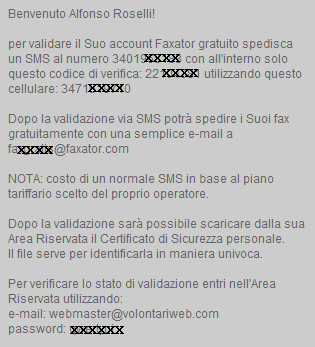
nell'attesa che venga ricevuto il messaggio SMS, riceveremo un secondo messaggio che contiene il nostro Certificato di Sicurezza personale si tratta di un piccolo file che dobbiamo conservare, questo dovrà essere incluso nella e-mail insieme al documento da inviare per FAX
nel messaggio salviamo l'allegato in un posto sicuro
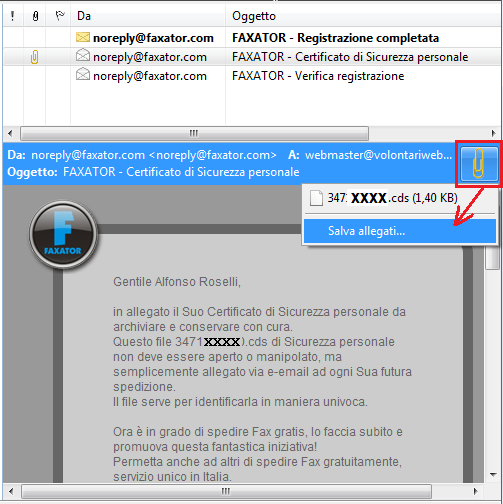
ad esempio nella cartella documenti, senza questo file non potrete inviare i vostri fax
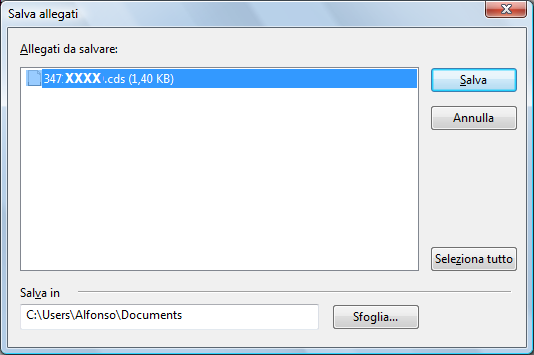
il terzo messaggio ricevuto ci da la conferma che il nostro SMS è stato ricevuto e l'iscrizione e terminata con successo
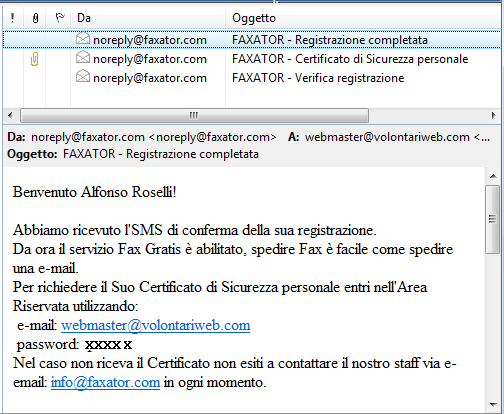
Inviamo un FAX
Una volta registrati, l'invio di un Fax è molto semplice,
avviamo il nostro programma e-mail,
inseriamo nel campo A: l'indirizzo indicato da Faxator come destinatario
in Ogetto dobbiamo inserire il numero telefonico di chi deve ricevere il FAX, se vogliamo inviare lo stesso fax a più numeri dobbiamo separarli con una virgola, esempio 340123456, 340626262, 340193120
quindi clicchiamo l'icona per allegare i file nel messaggio
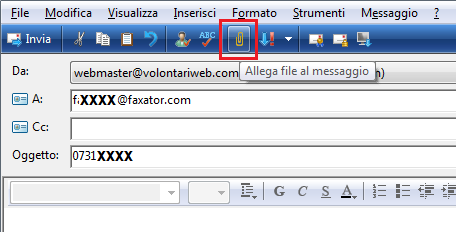
in questa finestra ho selezionato sia il Codice di Sicurezza personale .CSD che il documento .DOC creato con Word, ma non dovete selezionarli insieme, daranno errore, dovete caricarne uno per volta in modo separato.
Nella e–mail di spedizione Fax puoi allegare un file Word, EXCEL, Microsoft WORKS, RTF o PDF – anche multipagina. Sono supportati anche formati immagine come JPG o GIF.
Raccomandano comunque che il file sia in formato A4 e preferibilmente PDF o WORD.
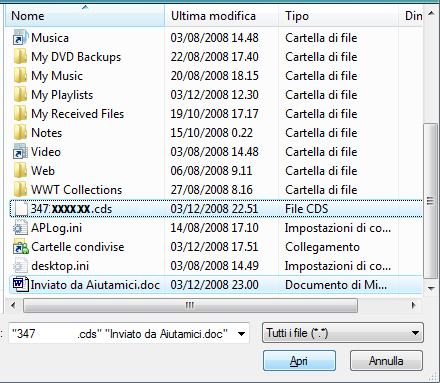
Una volta inseriti gli allegati inviate il messaggio senza scrivere nessun testo
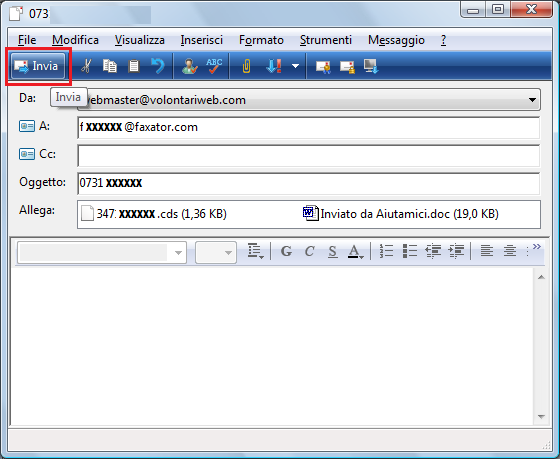
riceverete un messaggio di conferma per la ricezione del Fax da inviare
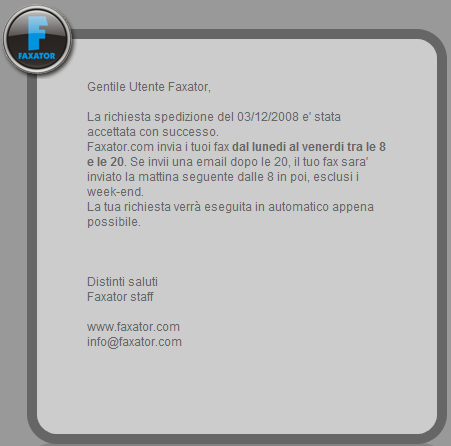
nel sito potete controllare lo stato dei messaggi, cliccate su area riservata
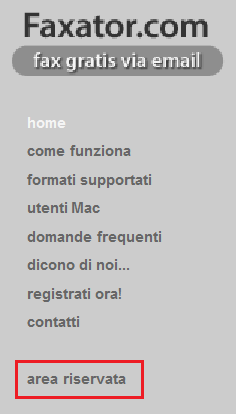
inserite la vostra e-mail e la password, cliccate su entra
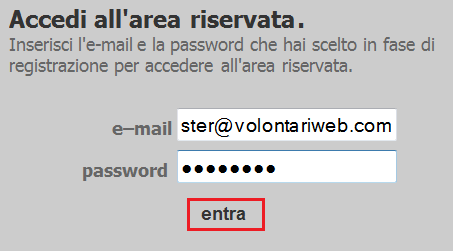
e cliccate su email inviate
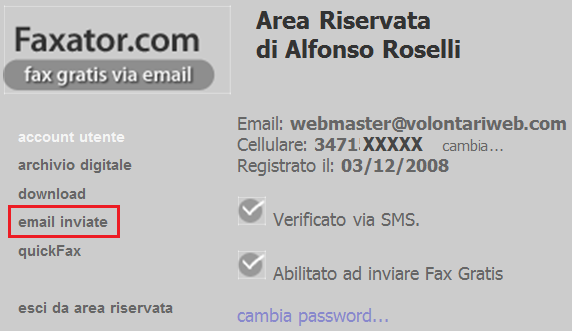
qui potrete controllare lo stato dei vostri messaggi
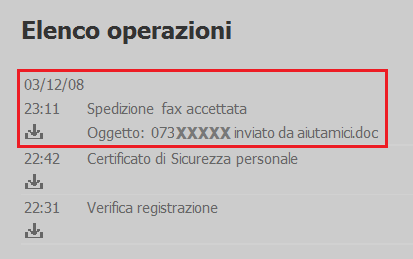
quando il messaggio sarà stato inviato dal servizio riceverete un'ulteriore e-mail con allegato un PDF del messaggio da voi inviato per conferma ricezione.
Per i soli utenti MAC è possibile scaricare un programma che agevola l'invio dei FAX
Sul sito troverete ulteriori informazioni qui non indicate.